PS是现在很多人常用的一款功能强大的图片处理软件,那么PS证件照蓝底换红底如何操作呢,不少人可能不是很清楚,下面就和小编一起来看看吧!
PS证件照蓝底换红底教程
1、首先我们将原图导入到PS中,CTRL+J单独复制出一个图层出来以免损坏原图。
2、然后我们点击图层下方的【创建新的填充或调整图层】选择【色相饱和度】。
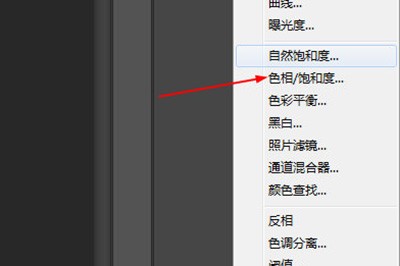
3、在点击预设下方的取色按钮,吸取画面上的蓝底背景。
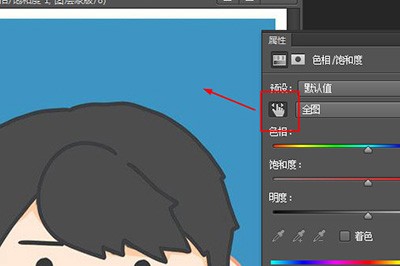
4、然后我们调整【色相】滑块到右边红色区域,如此一来你的蓝底背景就快速变成红色啦。
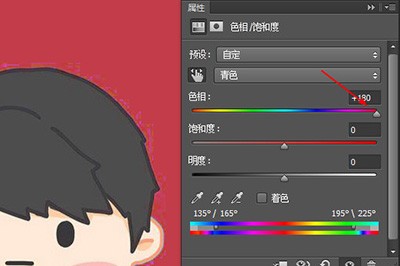
5、最后我们将红底的照片保存即可轻松搞定证件照。













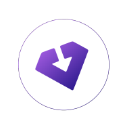
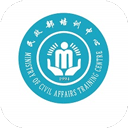

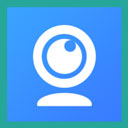

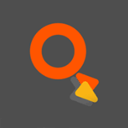


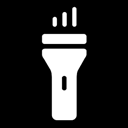

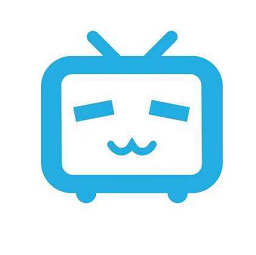
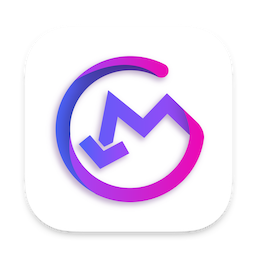



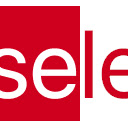

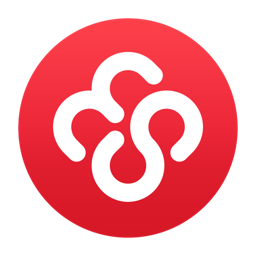
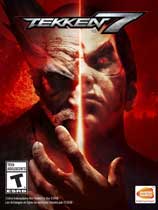



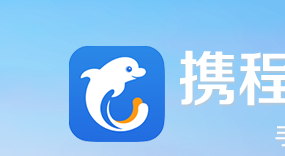
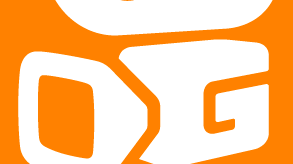


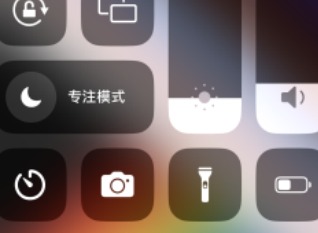

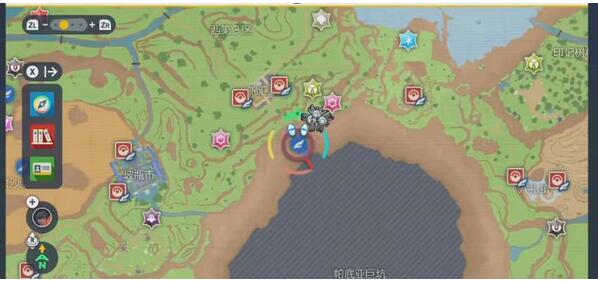







 豫公网安备41010202003358
豫公网安备41010202003358